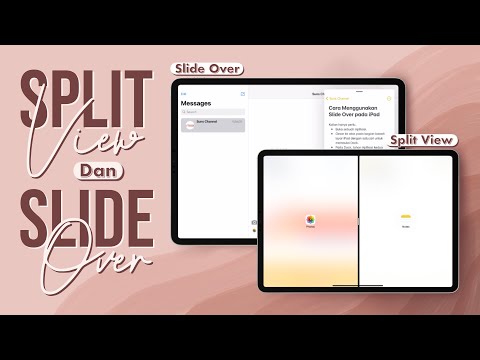32-bit vs Windows 64-bit
Awalnya, Windows hanya tersedia sebagai sistem operasi 32-bit. Pada Windows versi 32-bit - bahkan versi Windows 10 32-bit, yang masih tersedia saat ini - Anda hanya akan melihat folder "C: Program Files".
Folder Program Files ini adalah lokasi yang direkomendasikan di mana program yang Anda instal harus menyimpan file yang dapat dieksekusi, data, dan lainnya. Dengan kata lain, program menginstal ke folder Program Files.
Pada Windows versi 64-bit, instal aplikasi 64-bit ke folder Program Files. Namun, Windows versi 64-bit juga mendukung program 32-bit, dan Microsoft tidak ingin perangkat lunak 32-bit dan 64-bit ikut campur di tempat yang sama. Jadi, program 32-bit terinstal ke folder "C: Program Files (x86)", sebagai gantinya.
Windows menjalankan aplikasi 32-bit pada Windows versi 64-bit menggunakan sesuatu bernama WOW64, yang berarti "Windows 32-bit pada Windows 64-bit."
Ketika Anda menjalankan program 32-bit pada edisi 64-bit Windows, lapisan emulasi WOW64 dengan mulus mengalihkan akses filenya dari "C: Program Files" menjadi "C: Program Files (x86)." 32-bit program mencoba mengakses direktori Program Files dan diarahkan ke folder Program Files (x86). Program 64-bit masih menggunakan folder Program Files normal.
Apa yang Tersimpan di Setiap Folder

Pada Windows versi 64-bit, program 64-bit disimpan dalam folder "C: Program Files" dan program 32-bit disimpan dalam folder "C: Program Files (x86)".
Itulah mengapa program yang berbeda tersebar di kedua folder Program Files, yang tampaknya acak. Yang ada di folder "C: Program Files" adalah 64-bit, sedangkan yang ada di folder "C: Program Files (x86)" adalah 32-bit.
Mengapa Mereka Berpisah?
Ini adalah fitur kompatibilitas yang dirancang untuk program 32-bit lama. Program-program 32-bit ini mungkin tidak menyadari bahwa Windows versi 64-bit bahkan ada, sehingga Windows menjauhkan mereka dari kode 64-bit.
Program 32-bit tidak dapat memuat pustaka 64-bit (file DLL), dan dapat mogok jika mereka mencoba memuat file DLL tertentu dan menemukan file 64-bit, bukan file 32-bit. Hal yang sama berlaku untuk program 64-bit. Menjaga file program yang berbeda untuk arsitektur CPU berbeda secara terpisah mencegah kesalahan seperti ini terjadi.
Misalnya, katakanlah Windows hanya menggunakan folder Program Files tunggal. Aplikasi 32-bit mungkin mencari file Microsoft Office DLL yang ditemukan di C: Program Files Microsoft Office dan mencoba untuk memuatnya. Namun, jika Anda menginstal versi Microsoft Office 64-bit, aplikasi akan macet dan tidak berfungsi dengan benar. Dengan folder terpisah, aplikasi itu tidak akan dapat menemukan DLL sama sekali, karena versi 64-bit Microsoft Office akan berada di C: Program Files Microsoft Office dan aplikasi 32-bit akan mencari di C: Program Files (x86) Microsoft Office.
Ini juga membantu ketika pengembang membuat versi aplikasi 32-bit dan 64-bit, terutama jika keduanya harus diinstal sekaligus dalam beberapa situasi. Versi 32-bit secara otomatis menginstal ke C: Program Files (x86), dan versi 64-bit secara otomatis menginstal ke C: Program Files. Jika Windows menggunakan satu folder, pengembang aplikasi harus menginstal folder 64-bit ke folder yang berbeda agar terpisah. Dan kemungkinan tidak akan ada standar nyata untuk tempat para pengembang menginstal versi yang berbeda.
Mengapa Folder 32-bit Dinamakan (x86)?

Itulah arti "File Program (x86)". Ini adalah folder Program Files untuk program menggunakan arsitektur CPU x86 yang lebih lama. Namun, perlu diketahui bahwa Windows versi 64-bit tidak dapat menjalankan kode 16-bit.
Ini Biasanya Tidak Berarti
Biasanya tidak masalah apakah file program disimpan dalam Program Files atau Program Files (x86). Windows secara otomatis menginstal program ke folder yang benar, jadi Anda tidak perlu memikirkannya. Program muncul di menu Mulai dan berfungsi secara normal, di mana pun mereka dipasang.Program 32-bit dan 64-bit harus menyimpan data Anda dalam folder seperti AppData dan ProgramData, dan tidak dalam folder Program Files. Biarkan saja program Anda secara otomatis memutuskan folder Program Files mana yang akan digunakan.
Jika Anda menggunakan aplikasi portabel, aplikasi dapat dijalankan dari folder apa pun di sistem Anda, jadi Anda tidak perlu khawatir tentang tempat untuk menyimpannya. Kami suka meletakkan aplikasi portabel di Dropbox atau jenis folder penyimpanan cloud lain sehingga mereka tersedia di semua PC kami.
Anda terkadang perlu tahu di mana program disimpan. Misalnya, Anda ingin masuk ke direktori Steam untuk mencadangkan beberapa file. Anda akan menemukannya di C: Program Files (x86), karena Steam adalah program 32-bit.
Jika Anda tidak yakin apakah program yang Anda instal berukuran 64-bit atau tidak dan Anda mencari folder instalasinya, Anda mungkin perlu mencari di kedua folder Program Files untuk menemukannya.
Anda juga dapat melihat di Windows 10 Task Manager.